Q&Aナンバー【6009-1590】更新日:2017年3月1日
このページをブックマークする(ログイン中のみ利用可)
[Internet Explorer 9] インターネット一時ファイルやフォームデータなどの、履歴を削除する方法を教えてください。
| 対象機種 | すべて |
|---|---|
| 対象OS |
|
 質問
質問
インターネット一時ファイルやフォームデータなどの、履歴を削除する方法を教えてください。
 回答
回答
Internet Explorer 9では、次の閲覧の履歴を削除できます。
- インターネット一時ファイル
過去に表示したホームページのコピーです。 - Cookie
ホームページのアクセス情報やアクセスパスワードです。 - 履歴
表示したホームページの履歴です。 - ダウンロードの履歴
ダウンロードしたファイルの記録です。 - フォームデータ
ホームページの「検索」欄などに文字を入力したときに表示される、過去の入力履歴です。 - パスワード
ホームページの「パスワード」欄などに文字を入力したときに表示される、過去に入力したパスワードです。 - ActiveX フィルターと追跡防止のデータ
フィルター処理から除外されるホームページの一覧と、ホームページの閲覧情報の流出を防ぐためのデータです。
次の手順で、上で紹介した情報を削除します。

- Internet Explorerを起動します。
- 「ツール」(歯車のアイコン)→「インターネット オプション」の順にクリックします。

- 「インターネット オプション」が表示されます。
「全般」タブをクリックします。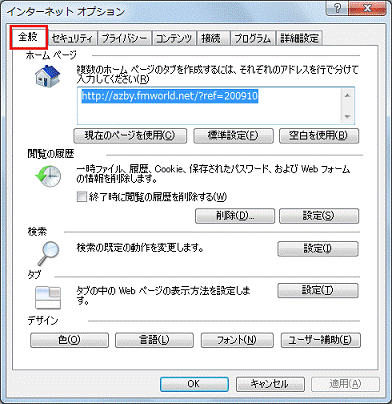
- 「閲覧の履歴」にある「削除」ボタンをクリックします。
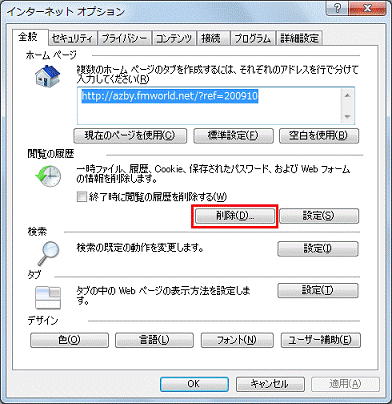
- 「閲覧の履歴の削除」が表示されます。
「お気に入り Web サイト データを保持する」をクリックし、チェックを外します。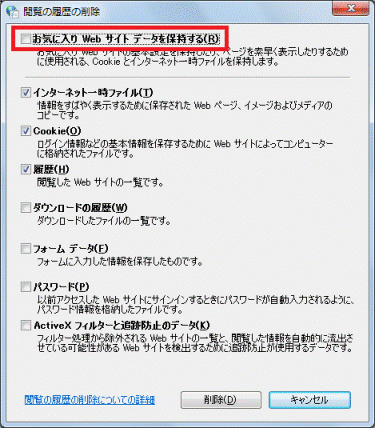

お気に入りに登録されているインターネット一時ファイルを削除しないときは、チェックを付けたままにします。 - 「インターネット一時ファイル」から「ActiveX フィルターと追跡防止のデータ」の中で、履歴を削除したい項目をクリックしチェックを付けます。
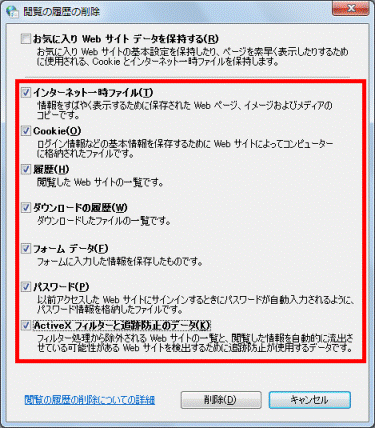
- 「削除」ボタンをクリックします。
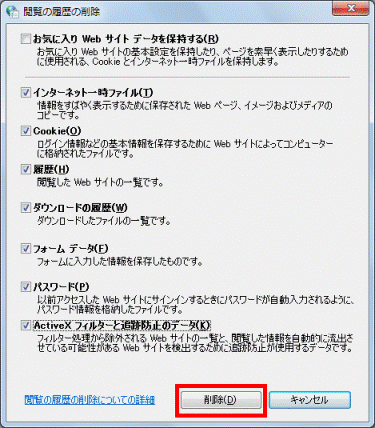
- 閲覧の履歴の削除が始まります。
完了するまで、しばらく待ちます。 - 「インターネット オプション」に戻ります。
「OK」ボタンをクリックします。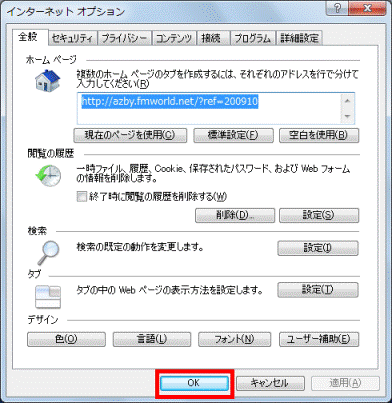
- 「Internet Explorerは、選択された閲覧の履歴を削除しました。」と表示されます。
「×」ボタンをクリックします。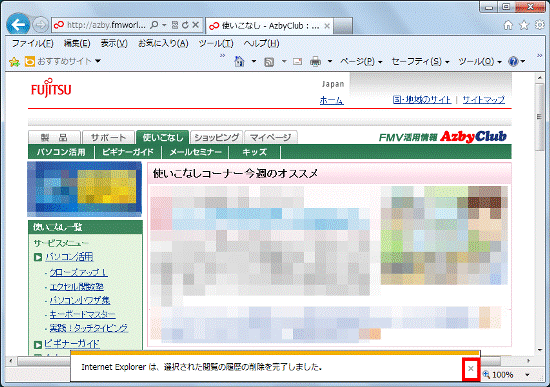
- 「×」ボタンをクリックし、Internet Explorerを終了します。



